1. 変換する画像を選択します
2. アウトプットバーの
 をクリックします
をクリックします
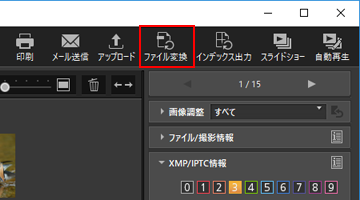
「ファイル変換」画面が表示されます。
設定は前回の内容が保存されています。
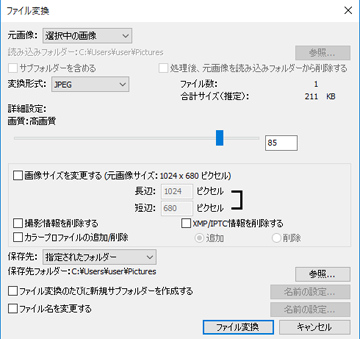
3. 「画像サイズを変更する」にチェックを入れ、画像サイズを変更します
「長辺 :」項目の入力ボックスに変換後の画像サイズを、ピクセル単位で入力します。
「長辺 :」項目に入力すると「短辺 :」項目は自動的にサイズが決定されます。長辺 : と短辺 : の比率は変更できません。
「長辺 :」項目に入力すると「短辺 :」項目は自動的にサイズが決定されます。長辺 : と短辺 : の比率は変更できません。
4. 「ファイル変換」ボタンをクリックします
変換した画像が指定した場所に出力され、変換前の画像はそのまま残ります。
出力先に同名のファイルがすでに存在する場合、出力するファイル名の末尾に「_01」の番号が自動的に追加されて保存されます。
出力先に同名のファイルがすでに存在する場合、出力するファイル名の末尾に「_01」の番号が自動的に追加されて保存されます。
< ファイル変換についてのご注意 >
- JPEG 画像を JPEG 画像に変換するときは、画像の再圧縮をするため、画質が劣化する場合があります。
- 一部のアプリケーションで編集した画像はファイル変換できない場合があります。
- フォーカスポイントが正しく表示されない場合があります。
- AF エリアモードの情報が表示されない場合があります。
- RAW+JPEG 画像が選択された場合には、RAW ファイルを変換対象とし、JPEG ファイルに対しては変換しません。
- 画像に調整ファイルが関連付けられている場合、メタデータ(ファイル/撮影情報、XMP/IPTC 情報)がファイル変換で出力されるファイルに直接書き込まれます。ファイル変換の設定で書き込まないようにすることもできます。
なお、下記の条件に該当する RAW 画像はファイル変換できません。
- Nik Color Efex Pro シリーズ を使用して編集された RAW 画像
- ViewNX-i にインストールされていない「オプションピクチャーコントロール」を使用して撮影・編集された RAW 画像
- ファイル変換が可能な画像と、可能でない画像を同時に選択して操作をしようとしたときは、可能な画像のみにファイル変換の操作ができます。
※ ViewNX-i は、インストールメディアの提供を終了しております。
最新バージョンは、後継ソフトウェアの NX Studio をご使用ください。
